コレクションにユーザーを割り当てる
コレクションを作成するときに、既存のグループまたはメンバーにアクセス権を割り当てることができます。いつでも、Password Manager Web アプリからコレクションにアクセスできるユーザーを変更できます。
ウェブアプリでコレクションを開き、 ボタンをクリックしてオプションを表示します。

コレクションを管理する [アクセス]を選択します。
コレクションアクセスビューでは、次の操作を実行できます。
保存(Save)を選択します。
tip
一括管理:管理コンソールにアクセスできるユーザーは、オプションを使用してコレクションビューからコレクションへのアクセスを一括管理できます。 メニュー:
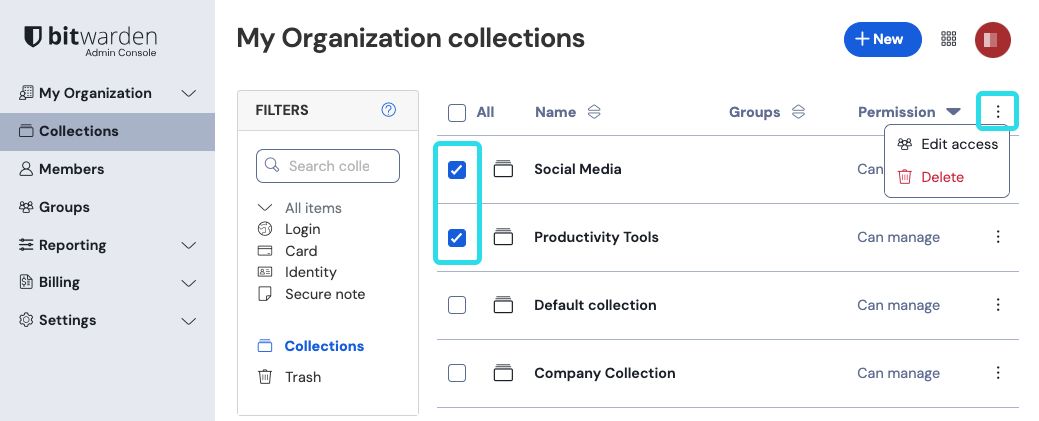
コレクションには、コレクションの管理権限を持つメンバーが少なくとも 1 人割り当てられている必要があります。特定の状況下では、たとえば管理メンバーが組織を離れると、コレクションにそのレベルの権限を持つメンバーがいなくなる可能性があります。
note
以下は、所有者と管理者がすべてのコレクションとアイテムを管理できるコレクション管理設定がオフの場合にのみ適用されます。組織内でこの設定がオンになっている場合:
所有者と管理者は、コレクションビューからコレクションへのアクセスを一時的ではなくいつでも変更できます。
以下で説明する「アクセスの追加」バッジとタブは表示されません。
この場合、オーナーと管理者は、コレクションの「アクセスの追加」タブからこれらのコレクションの管理権限を一時的に取得します。 ビュー:
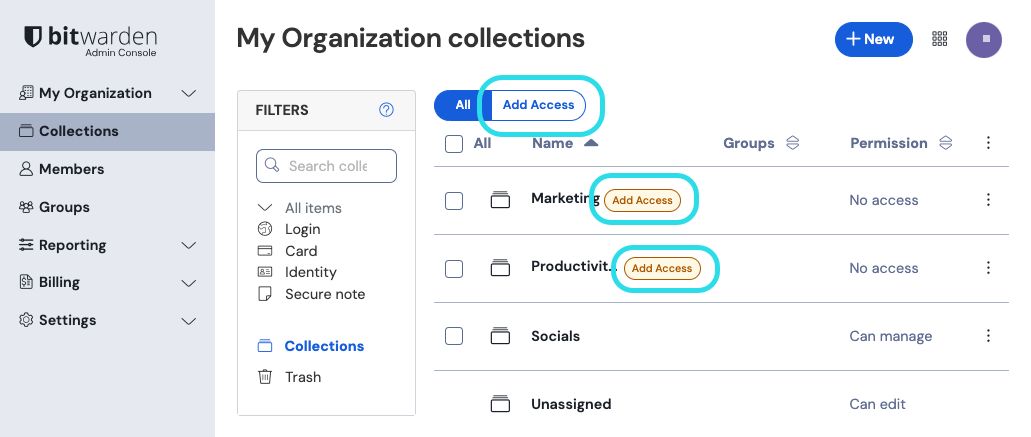
この記事で前述した手順を使用して、所有者と管理者は新しいメンバーにコレクションの管理権限を割り当てる必要があります。完了すると、所有者と管理者はそのコレクションの管理権限を失い、「アクセスの追加」ラベルが削除されます。
共有アイテムを追加できるコレクションを作成します。
新しいコレクションを通じて組織のメンバーとアイテムを共有します。
グループとメンバーがコレクションに対して持つ権限を構成します。
組織のコレクション管理設定を構成します。